小米旗下的子品牌─「POCO」,近期也在台上市多款平价机型,让许多讲求性价比的消费者,也购入POCO手机使用。如果你也是第一次接触POCO智慧型手机的人,想必也对相关的操作功能感到陌生,所以今天嘻嘻笔记小编就要来教各位,POCO手机如何进行屏幕截图功能?本文一共会介绍两种方式,让你能快速截取手机画面!

POCO智慧型手机屏幕截图的2方法教学
POCO手机的截图方法,大致跟小米、红米手机相似,下方有两种操作方法解说,大家可以跟着图文教学一起试试看:
方法1:通知栏截图
首先介绍第一种截图方法,在POCO手机画面滑出「通知栏位」,按下「截图」按钮,就能够免透过实体按键,单手快速截取屏幕画面了。
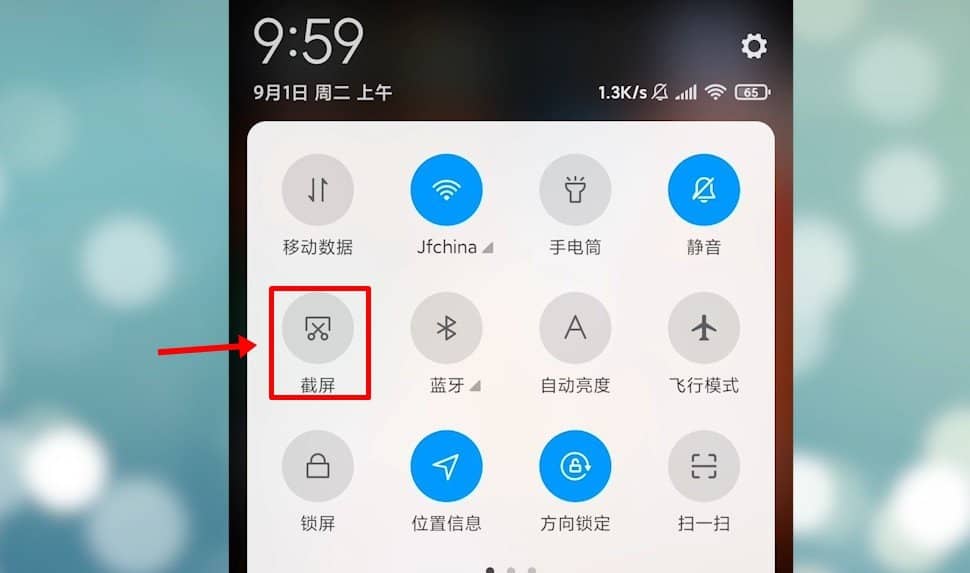
方法2:快捷键截图
至于第二种方式,是多数安卓手机都适用的快捷键截图方法!请同时按下机身侧边的「电源按钮」+「音量降低键」,这样就能快速截图了!
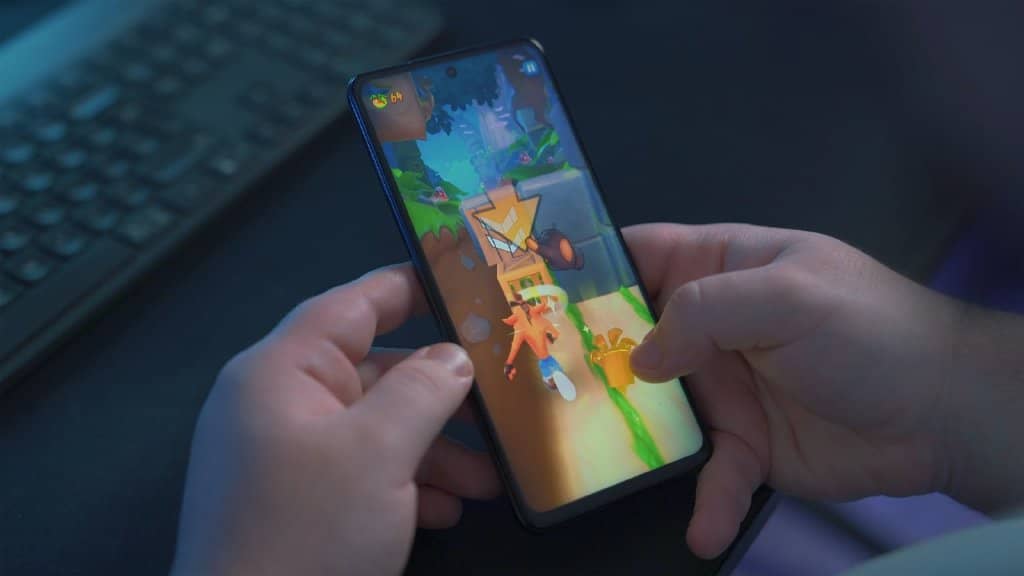
以上就是「POCO手机屏幕截图」的两种方法教学,而截取后的屏幕画面会自动储存到手机相簿中,让你可以分享给别人、或是上传到网站平台上,简单快速又方便!假如这篇文章有帮助到你的话,欢迎分享给身边需要的亲朋好友喔!







